-
BATOCERA 是全球最受欢迎的复古游戏系统之一,本月迎来了 V3.9 的大版本更新。借此机会,我们来整理一下如何将自己的电脑变成一台复古游戏机,让你轻松重温经典游戏。无论你是新手还是老玩家,本文将详细介绍从下载镜像到配置手柄、启动游戏的每一个步骤。
适用设备与硬件要求
BATOCERA 支持 64 位的 PC。2010 年之后生产的多数机器均符合要求。但需要注意的是,2012-2015 年间某些 2 合 1 平板虽然搭载 64 位 CPU,但仅支持 32 位系统,无法安装 BATOCERA。显卡方面,旧款的英特尔和 AMD 集成显卡兼容性较好,而较新的 Nvidia GTX 或 AMD Radeon RX 显卡则可以提供更出色的表现。
此外,你还需要准备以下配件:
-
显示器:建议使用 HDMI 显示器。
-
键盘、鼠标:配置必需的输入设备。
-
存储介质:至少需要一个 32GB 的存储设备(U 盘、硬盘或 TF 卡都可以)。
最低系统要求:
-
1GB RAM
-
支持 nouveau/mesa 的图形处理器
-
分辨率至少为 640×480 的屏幕
-
32 位 x86 处理器
推荐系统要求:
-
2GB RAM 或更多
-
支持 GTX/RX/HD 系列显卡
-
分辨率与所需系统分辨率匹配
-
64 位 x86_64 处理器
下载镜像与写入步骤
-
下载镜像:
-
官方发行版:BATOCERA 官网
-
懒人包:DIY8 懒人包
-
-
写入镜像:
BATOCERA 提供多种写入镜像的方式,以下是几个常用教程:
开机与系统初始化设置
-
连接硬件:
-
确保将存储设备(U 盘或硬盘)连接到电脑。
-
连接显示器(建议 HDMI)。
-
开机后进入 BIOS 设置启动项,确保从外部存储设备启动。
-
-
系统初始化设置:
-
手柄设置: 大多数 2.4G 手柄可自动识别使用;蓝牙手柄需要通过键鼠配合进行设置。
-
键鼠操作: 基本键盘映射:上下左右键、Esc 键(取消)、Enter 键(确定),空格键为 start 键。
-
连接 Wi-Fi 或有线网络: 插入网线后自动连接,Wi-Fi 配置可以在网络设置菜单中进行。
-
手柄布局与游戏启动
-
手柄布局:
不同的手柄品牌可能有不同的布局,常见的手柄布局如下:-
XBOX 手柄: XYAB
-
任天堂手柄: YXBA
-
索尼手柄: □△×○
常见的映射规则:
-
A(右边)= 确定、进入
-
B(下方)= 取消、返回
-
-
启动游戏:
-
游戏浏览: 通过 EmulationStation 界面选择平台和游戏,按 A 键启动游戏。
-
退出游戏: 在游戏过程中,按 PS 键(HotKey)+ Start 键退出游戏。
-
模拟器切换: 如果游戏闪退或运行不流畅,可以通过长按 A 键进入“高级游戏选项”并切换模拟器。
-
游戏内操作与快捷键
-
游戏操作:
不同模拟器的游戏操作可能会有所不同,通常情况下:-
A、B、X、Y 分别为基本功能键
-
L1、R1 为辅助功能键
-
摇杆和十字键可以用来控制角色或视角
-
-
常用快捷键:
-
HotKey + START: 退出当前游戏
-
HotKey + B(下): 呼出菜单
-
HotKey + R2: 快进(加速)
-
HotKey + X(上): 快速读档
-
HotKey + Y(左): 快速存档
-
HotKey + A(右): 重置游戏
-
游戏合辑与网络访问
-
游戏合辑:
BATOCERA 支持多种游戏合辑,包含不同游戏 IP 的专辑。你可以根据个人喜好定制游戏合辑,通过“游戏合辑设置”修改默认合辑。 -
网络访问:
-
SSH 连接: 使用
root/linux登录。 -
SAMBA 共享: 通过
\\ip或\\batocera访问系统目录,轻松管理游戏和设置文件。
-
其他功能与高级设置
-
收藏夹管理:
在游戏列表界面,长按 X(上)即可将游戏添加到收藏夹,便于快速访问。 -
手柄配对与映射:
-
在“控制器设置”中,可以选择手柄并进行映射,部分手柄可能需要手动设置按键。
-
-
主题与屏保:
-
可以在 UI 设置中选择不同的主题,也可以设置屏保来展示游戏视频或图片。
-
高级操作与系统管理
-
查看和管理存档:
存档是游戏进度保存的重要部分,你可以在系统内管理游戏存档,切换不同存档。存档操作快捷键:-
HotKey + 上/下: 切换存档
-
HotKey + Y: 快速存档
-
-
游戏元数据与资源更新:
BATOCERA 支持抓取游戏的元数据和相关资源,但建议不随便更新,因为大部分游戏资源可能并不完全支持中文。 -
常用 SSH 命令:
-
df -h:查看磁盘空间,查看/userdata卷 -
du -sh xxx:查看指定目录大小 -
reboot:重启系统 -
batocera-save-overlay:固化系统文件,保存当前设置
-
模拟器的设置与调整
BATOCERA 提供了多种模拟器,你可以根据需要进行调整。进入 BATOCERA 浏览器,按 F1 打开浏览器,在 Application 中找到并调整模拟器的设置。
-
调整模拟器设置: 双击模拟器设置选项进行调整,建议不要随便修改设置,除非你有特别的需求。
-
退出模拟器设置: 按 Ctrl + Q 退出模拟器设置。
通过这篇教程,你已经掌握了从下载镜像、写入磁盘、启动 BATOCERA 系统,到配置手柄、启动游戏以及调整系统设置的各个步骤。希望这篇指南能帮助你顺利将电脑变成一台复古游戏机,重温那些经典的游戏时光!
-
如无特殊说明,本站解压密码统一为:diy8.top
如连接失效请留言


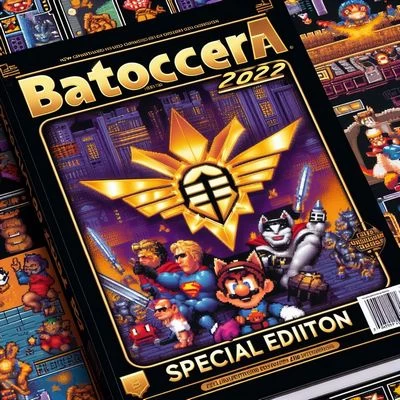















暂无评论内容